当前很多网友才接触Machining Strategist 2020软件,还不会安装的相关操作,所以下面小编就带来了Machining Strategist 2020安装操作方法,不懂的朋友一起来看看吧。
Machining Strategist 2020安装操作方法介绍

1、双击“MachiningStrategist2020.0.1923.exe”出现协议,选择我接受
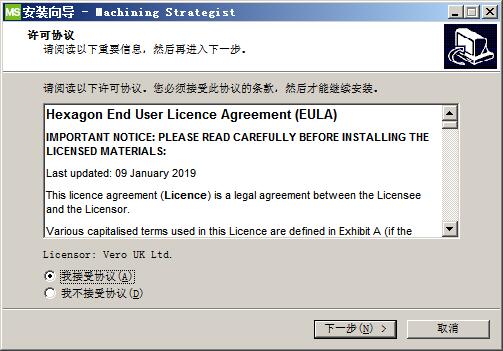
2、下一步选择软件安装目录,默认为“C:Program FilesVero SoftwareMachining Strategist 2020”
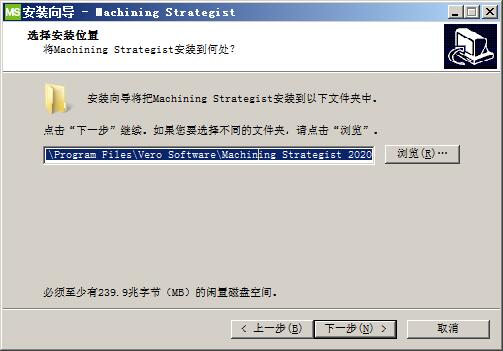
3、选择软件的安装类型,我们可以选择全部安装
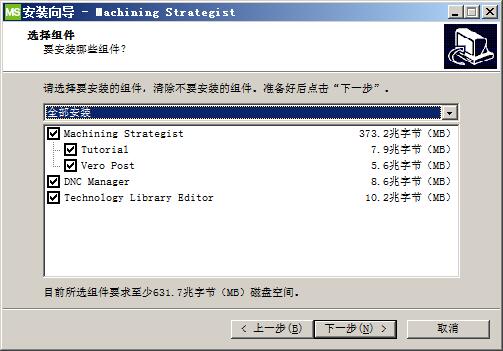
4、下一步选择开始菜单文件文件夹名称,默认为“Machining Strategist 2020”
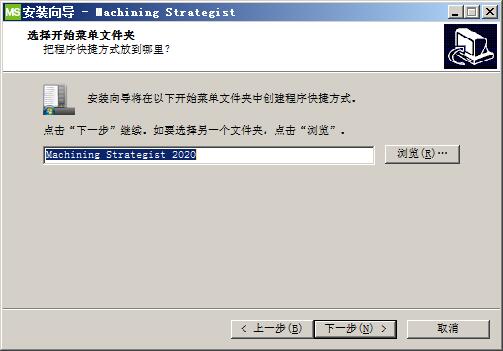
5、继续下一步选择一下安装的附加任务
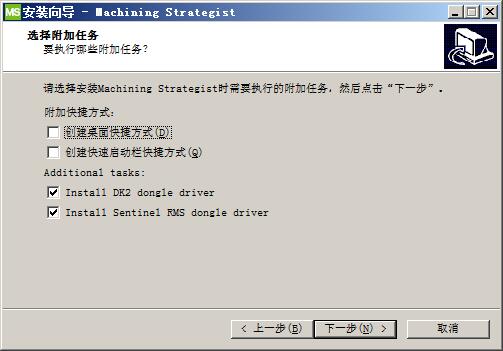
6、然后点击安装就会开始软件的安装了
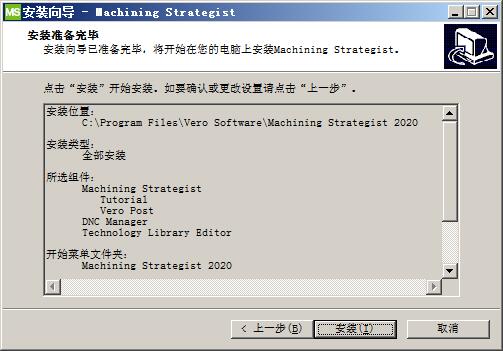
7、稍等一会儿就会完成Machining Strategist 2020的安装了
8、然后安装Vero application including CLS
9、运行ero License Manager
10、将lservrc复制到C:ProgramDataVero SoftwareCLS_Your_PC_Lock_Code_目录中就会完成破解了
以上这里为各位分享了Machining Strategist 2020安装操作方法。有需要的朋友赶快来看看本篇文章吧。


